
Ajouter un document à un cours dans iTunes U pour le Web
L’ajout de documents vous permet d’enrichir les informations de votre cours en fournissant à vos étudiants de la documentation supplémentaire, des exemples, des fiches de travail, des illustrations, du contenu audio et vidéo, etc. Cet ajout de documents pédagogiques offre une totale liberté en termes de créativité, que soit dans les devoirs que vous créez ou dans le travail que vous rendent vos étudiants. Les documents que vous ajoutez à un cours sont joints et mis à la disposition des étudiants uniquement pour le cours sélectionné.
Ajoutez un document à un cours
Dans iTunes U
 pour le Web, cliquez sur
pour le Web, cliquez sur  dans le volet Documents du cours auquel vous souhaitez ajouter des documents.
dans le volet Documents du cours auquel vous souhaitez ajouter des documents.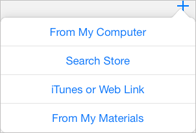
Effectuez l’une des opérations suivantes :
Choisissez De mon ordinateur, sélectionnez un ou plusieurs fichiers de votre ordinateur (d’une taille maximale de 2 Go), puis cliquez sur Choisir.
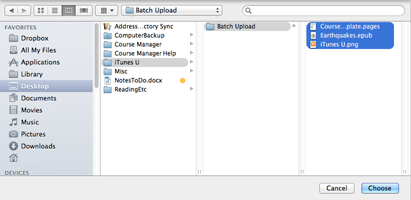
Sélectionnez Rechercher dans le Store, dans le champ de recherche du volet contextuel saisissez les critères de recherche correspondant au document de l’iTunes Store à ajouter, puis appuyez sur la touche Entrée.
Dans le volet contextuel d’aperçu qui s’affiche, vous pouvez affiner votre recherche par type de contenu et vérifier les métadonnées du document de votre choix. Cliquez ensuite sur Ajouter pour chaque document à ajouter à iTunes U, puis sur Terminé. Si vous sélectionnez un type de document non pris en charge, iTunes U ajoute le document en tant que lien web. Les étudiants pourront accéder au document à partir de Safari ou d’un autre navigateur, mais ne le pourront pas directement à partir de iTunes U sur leur appareil iOS.
Consultez Rechercher des documents de l’iTunes Store pour les ajouter dans iTunes U pour le Web.
Cliquez sur Lien vers iTunes ou une page web. Saisissez un lien iTunes Store, l’URL d’une page web, un flux RSS ou un flux Atom dans la fenêtre contextuelle, puis cliquez ensuite sur Saisir le lien.
Dans le volet contextuel d’aperçu qui s’affiche, vous pouvez vérifier les métadonnées du lien, puis cliquer sur Ajouter. Pour les liens vers une page web, vous pouvez modifier les métadonnées (par exemple, l’auteur, le titre et la description) afin de fournir des informations plus explicites, puis cliquer sur Ajouter. Quant aux flux, vous pouvez choisir de les ajouter en tant que liens, ou de les ajouter et de vous y abonner.
Si vous saisissez un lien iTunes actuellement non disponible dans votre pays, avec un type de document non pris en charge, ou auquel iTunes U ne peut pas accéder, ce dernier affiche l’URL équivalente dans le volet contextuel d’aperçu. Cliquez sur Ajouter pour ajouter le document en tant que lien web.
Consultez Trouver un lien iTunes Store dans iTunes U pour le Web.
Sélectionnez « De mes documents », puis cliquez sur le bouton Ajouter du document à ajouter au cours. Pour restreindre la liste des documents, saisissez dans le champ de recherche les critères de recherche correspondant au document souhaité. L’icône Inclus
 indique qu’un document est déjà inclus au cours actuel.
indique qu’un document est déjà inclus au cours actuel.
iTunes U ajoute le nouveau document au volet Documents de votre cours, ainsi qu’à Ma bibliothèque de documents. iTunes U affiche les documents par date de transfert, de la plus ancienne à la plus récente.
Lorsque vous ajoutez un flux et que vous vous y abonnez, iTunes U ajoute à votre cours les documents autorisés du flux. Ensuite, lorsque de nouveaux documents sont ajoutés au flux, iTunes U les ajoute automatiquement à votre cours. Si vous ajoutez le même flux à plusieurs cours, iTunes U duplique les documents dans Ma bibliothèque de documents et les déduit de votre espace de stockage de 20 Go disponible (enseignants non affiliés uniquement).
Remarque : Lors de la lecture d’un document vidéo dans Ma bibliothèque de documents ou dans le volet Documents d’un cours, iTunes U crée une vignette de la vidéo à partir de l’image affichée à la 11e seconde du fichier vidéo.